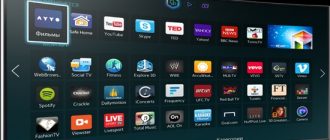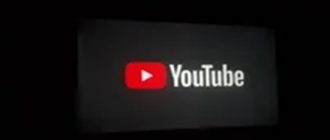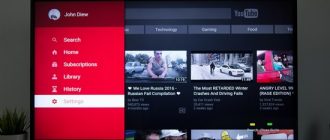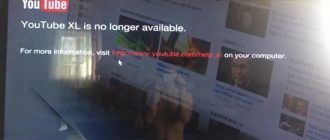Чтобы просматривать видеоматериалы с ютуба через этот телевизор, необходимо соответствующее приложение, которое в Смарт ТВ предустановлено изготовителем. Но иногда требуется установить его снова в случае непреднамеренного удаления либо выполнить обновление на новую версию. Сегодня рассмотрим, как обновить ютуб на телевизоре LG.
Порядок действий
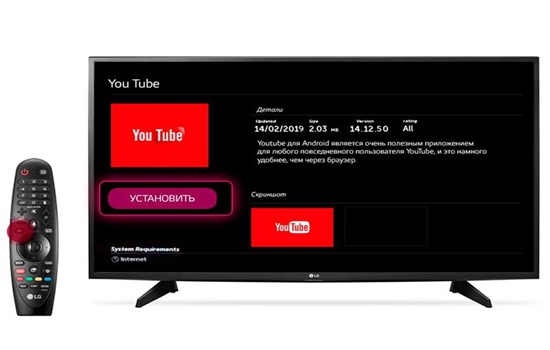
Для облегчения пользования инструкцией разделим ее на три составных части:
- подготовка к перепрошивке;
- обновление программы через интернет;
- установка новой версии с флешки USB.
Подготовительный этап
В первую очередь уточните модель устройства, но если планируете обновление с интернета, это не обязательно – такая инфа требуется, когда задействуем флешку.
Уточнить марку лучше всего в телевизионных настройках, чтобы исключить ошибку и узнать, какая версия установлена сейчас.
Для этого берем дистанционный пульт, жмем клавишу «settings», входим в меню, выбираем пункт «поддержка», находим «информация о продукте/услуге».
Откроется окошко, в котором будет указана модель устройства и установленная в ней версия ютубовского приложения.
Обращаем внимание, что перепрошивка – вопрос серьезный, и необходимо точно выполнять требования инструкции, чтобы не вывести телевизор из строя.
Для этого:
- во время операции не отключаем ТВ от электрической сети;
- если обновление выполняется через флешку, необходимо проследить, чтобы скачиваемая вами прошивка полностью соответствовала модели;
Пока процесс не завершен, флешку из ТВ не извлекаем, ничего не нажимаем.
Обновляемся через интернет
Для начала рассмотрим, как обновить ютуб на телевизоре LG, используя интернет.
Этот способ отличается простотой и удобством, только следует выполнить одно условие – обеспечить связь устройства с сетью, отличающейся оперативной скоростью и отсутствием лимита.
Телевизор самостоятельно выполнит скачивание программного обеспечения и его установку.
Подключение устройства к интернету возможно по кабельной линии либо посредством связи через Wi-Fi.
Жмем на дистанционке уже знакомую нам клавишу, входим в раздел «поддержка», находим подпункт «обновить ПО». Чтобы осуществить проверку, кликаем кнопку «проверить наличие обновлений». Если установлена новая версия, откроется окошко, в котором указываются ее данные.
Чтобы активировать обновленное приложение, нажимаем клавишу «обновить», запускается загрузочный процесс, который разрешается временно скрыть и продолжать другие действия.
Как только процесс загрузки завершится, начнется обновление. В этот момент ничего трогать нельзя, ТВ отключится и активируется самостоятельно.
Остается войти в «настройки» повторно, чтобы удостовериться в положительном результате.
Обновление флешкой
Если не знаете, как обновить ютуб на Смарт ТВ LG, или нет возможности задействовать интернет, остается второй вариант – флешка. Смысл его заключается в том, что с сайта скачивается требуемая версия, скидывается на накопитель, после чего обновление активируется в телевизоре.
Чтобы скачать прошивку, открываем сайт, указываем модель телевизора, активируем поиск, переходим на подраздел «поддержка», жмем кнопку ПО, просматриваем список прошивок и выбираем нужный вариант.
Если выбранная версия более новая, жмем по ссылке и сохраняем информацию в компьютерном архиве.
Перед тем, как обновить браузер ютуб на телевизоре LG, проверяем, чтобы на флешке было достаточно свободного места.
Вставляем ее в разъем ПК, формируем папку, в которую из архива переносим файл.
Переставляем накопитель в ТВ, нажимаем клавишу «выполнить обновление».